Jednoduchý a rýchly sprievodca rootovaním systému Android

Po rootnutí telefónu s Androidom máte plný prístup k systému a môžete spúšťať mnoho typov aplikácií, ktoré vyžadujú root prístup.
Skvelé fotografie sú viac než len o namierení a fotografovaní. Ak vlastníte telefón Samsung, máte tajný poklad plný trikov s fotoaparátmi, ktoré čakajú na odomknutie pre vašu kreativitu.
Obsah
Návrhy na zábery sú inteligentný nástroj s umelou inteligenciou, ktorý funguje ako vstavaný sprievodca fotografiami. Analyzuje vašu scénu v reálnom čase rozpoznávaním objektov a scén a potom navrhuje najlepší spôsob kompozície záberu.

Keď zamierite fotoaparát, na obrazovke sa zobrazí malý terčík, ktorý vás bude navádzať pri nakláňaní alebo nastavovaní uhla záberu, vďaka čomu bude vaša fotografia vyzerať vyvážene, profesionálne a vizuálne príťažlivo. Terčík sa bude pohybovať pri zmene polohy fotoaparátu a keď je všetko správne zarovnané, terčík sa zafarbí na žlto, aby sa potvrdilo, že ste našli ideálnu kompozíciu.
Ak chcete použiť túto funkciu, otvorte aplikáciu Fotoaparát a klepnite na ikonu nastavení. V ponuke Nastavenia vyhľadajte možnosť Návrhy snímok a zapnite ju.
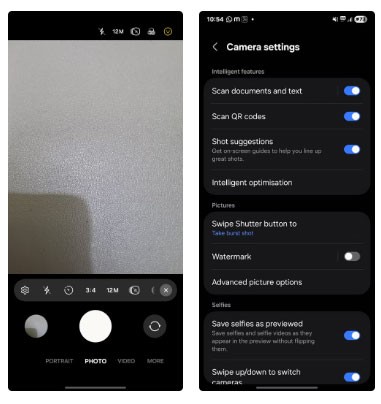
Po aktivácii sa táto funkcia automaticky spustí pri každom otvorení fotoaparátu. Keď ho namierite na objekt, na obrazovke sa zobrazí malý kruh alebo terčík, ktorý vám pomôže nájsť najlepší záber.
Ak váš telefón nie je správne zarovnaný, terč vás bude navádzať k úprave alebo nakloneniu, kým nezožltne. A keď zožltne, klepnutím na tlačidlo spúšte nasnímajte fotografiu. Funkcia Shot Suggestions tak eliminuje dohady pri fotografovaní a nemusíte byť profesionál, aby ste urobili skvelé fotografie.
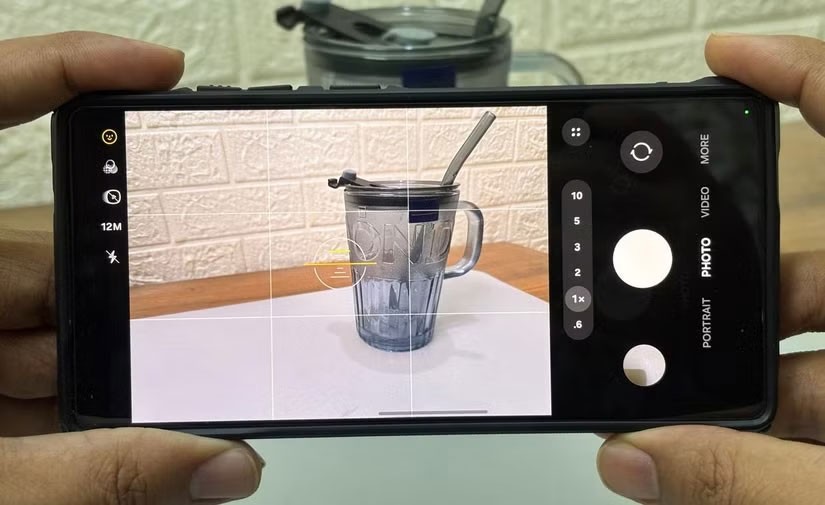
Ďalšou funkciou, ktorú môžete použiť na zlepšenie svojich fotografických zručností, je mriežka fotoaparátu. Stačí ju povoliť v nastaveniach fotoaparátu a rozdelí vašu obrazovku na deväť rovnakých obdĺžnikov s dvoma vodorovnými a dvoma zvislými čiarami. Tieto čiary sú viac než len estetické; slúžia ako vizuálny sprievodca, ktorý vám pomôže aplikovať pravidlo tretín , jeden z najzákladnejších princípov fotografie.
Pravidlo tretín naznačuje umiestnenie objektu pozdĺž mriežkových čiar alebo ich priesečníkov. Táto technika vytvára vizuálne vyváženejšiu kompozíciu, ako keby bolo všetko priamo vycentrované v zábere. Zahŕňa tiež negatívny priestor (alebo biely priestor), ktorý dodáva fotografii väčšiu hĺbku a pôsobivosť.
Ak chcete povoliť mriežku fotoaparátu, otvorte aplikáciu Fotoaparát a klepnite na ikonu nastavení. V ponuke Nastavenia prejdite nadol na položku Všeobecné a klepnite na Sprievodca kompozíciou . Odtiaľ môžete vybrať možnosť Mriežka a úroveň , čím povolíte mriežku aj úroveň horizontu, alebo vybrať možnosť Iba mriežka, ak chcete použiť iba mriežku.
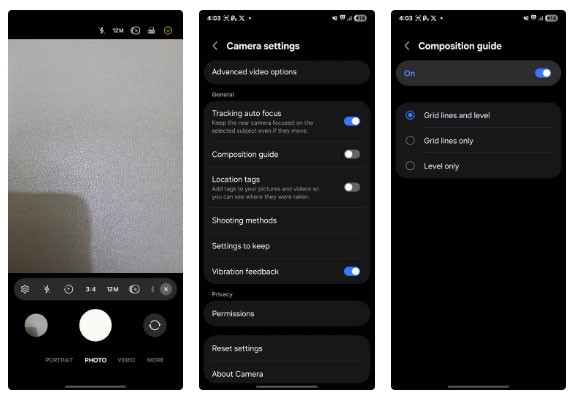
Po povolení sa na obrazovke fotoaparátu zobrazí mriežka, ktorá rozdelí záber na 9 rovnakých častí. Priesečníky čiar sú prirodzenými ohniskami na vašej fotografii. Skúste umiestniť objekt do jedného z týchto bodov, aby ste vytvorili vyváženejšiu a vizuálne príťažlivejšiu fotografiu.
Po zarámovaní fotografie pomocou mriežky fotoaparátu môžete vzhľad fotografie ešte vylepšiť pomocou funkcie Optimalizácia scény. Táto funkcia využíva umelú inteligenciu na analýzu scény a úpravu nastavení fotoaparátu. Zosvetlí tmavé scény, jedlo bude vyzerať lákavo a krajinky ožijú.
Optimalizátor scény tiež automaticky upravuje jas, kontrast a ostrosť. Napríklad pri snímaní západu slnka fotoaparát zvýrazní teplé tóny, aby zvýraznil oranžovú a ružovú oblohu. Podobne pri snímaní domácich zvierat zvýrazní detaily, ako je textúra srsti a svetlo v ich očiach. Funguje dobre aj pri slabom osvetlení, redukuje šum a zjasňuje tiene, takže nočné zábery vyzerajú ostrejšie a jasnejšie.
Ak chcete použiť Optimalizátor scény, otvorte aplikáciu Fotoaparát a klepnite na ikonu nastavení. V ponuke Nastavenia klepnite na Inteligentná optimalizácia a potom zapnite Optimalizátor scény .
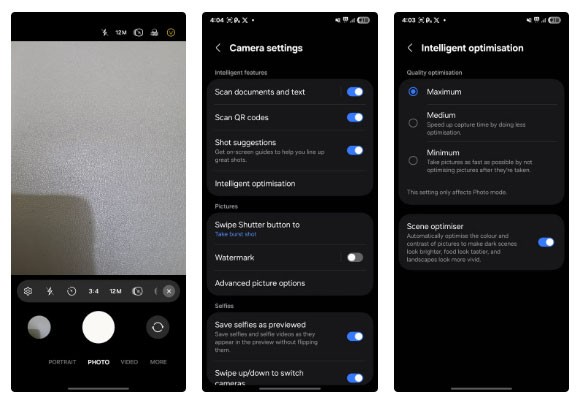
Nový telefón Samsung môže mať zapnutú funkciu Optimalizácia scény. Rozpoznáva až 30 rôznych scén vrátane krajiny, jedla, kvetov, vtákov a dokonca aj textu.
Niekedy fotografie nevyjdú podľa vašich predstáv. Možno je slabé svetlo, objekt je trochu rozmazaný alebo niečo jednoducho nevyzerá správne. Nástroje na úpravu fotografií vo vašom telefóne Samsung vám pomôžu tieto momenty opraviť jediným klepnutím.
Táto funkcia využíva umelú inteligenciu na analýzu vašich fotografií a vykonávanie premyslených úprav na zlepšenie expozície, zníženie šumu a zvýraznenie prirodzených farieb. Dokáže tiež opraviť problémy, ako je slabé svetlo, nízke rozlíšenie alebo rozmazanie, čím fotografiám dodáva jasnejší a prepracovanejší vzhľad bez straty ich podstaty.
Ak chcete použiť nástroj na úpravu fotografií, otvorte fotografiu, ktorú chcete vylepšiť, v aplikácii Galéria Samsung. Potom potiahnite prstom nahor po fotografii, čím zobrazíte návrhy na úpravu, a v hornej ponuke vyberte možnosť Remasterovať .
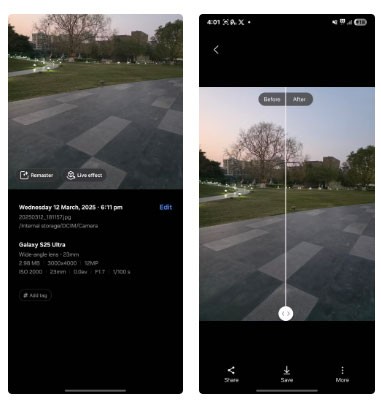
Na starších zariadeniach môžete klepnúť na trojbodkovú ponuku a zo zoznamu možností vybrať možnosť Remasterovať obrázok .
Váš telefón spracuje fotografiu a zobrazí verziu pred a po. Potiahnutím posúvača môžete zobraziť rozdiel a ak ste s výsledkami spokojní, klepnutím na Uložiť uložte zmeny. Toto je užitočné najmä na opravu rozmazaných alebo podexponovaných fotografií.
Ak ste skúsený fotograf alebo chcete len väčšiu kreatívnu kontrolu, oplatí sa preskúmať režim Pro. Tento režim vám poskytuje prístup k manuálnym nastaveniam podobným tým na digitálnej zrkadlovke.
V režime Pro si môžete upraviť rýchlosť uzávierky, ISO, vyváženie bielej a ohniskovú vzdialenosť podľa svojho zraku. Je to skvelý spôsob, ako experimentovať a doladiť fotoaparát tak, aby vyhovoval vášmu štýlu aj svetelným podmienkam. Napríklad pri slabom osvetlení môžete spomaliť rýchlosť uzávierky alebo zvýšiť ISO, aby ste fotografiu zosvetlili.
Na rozdiel od automatického režimu, ktorý tieto faktory automaticky rozhoduje, vám režim Pro poskytuje plnú kontrolu. Táto úroveň manuálneho prístupu sa zvyčajne nachádza na špičkových digitálnych zrkadlovkách a smartfónoch, hoci ju teraz ponúka aj mnoho telefónov strednej triedy.
Ak chcete začať používať režim Pro, otvorte aplikáciu Fotoaparát a klepnite na tlačidlo Viac v pravom dolnom rohu. Potom jednoducho vyberte PRO a prepnite do režimu Pro. V tomto režime môžete upraviť nastavenia, ako je ISO, rýchlosť uzávierky, vyváženie bielej a kompenzácia expozície.
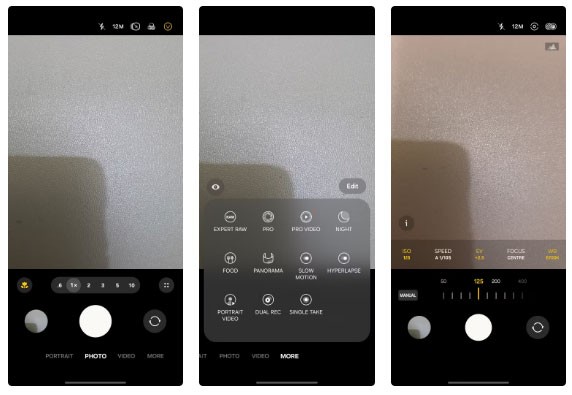
Experimentujte s rôznymi nastaveniami, aby ste zistili, ako ovplyvňujú vaše fotografie. Napríklad, najprv sa vám môže zobraziť posuvník ISO, ktorý označuje citlivosť snímača fotoaparátu na svetlo. Nízke ISO stmaví vaše fotografie, zatiaľ čo vysoké ISO ich zosvetlí. Dávajte si však pozor, aby ste nenastavili ISO príliš vysoko; môže to spôsobiť, že vaše fotografie budú vyzerať zrnité.
Ďalej uvidíte nastavenie rýchlosti uzávierky, ktoré ovláda, ako dlho je uzávierka fotoaparátu otvorená, aby prepúšťala svetlo. Rýchlejšie rýchlosti uzávierky zmrazia pohyb, čo vedie k ostrejším fotografiám, zatiaľ čo pomalšie rýchlosti vytvárajú efekty, ako sú svetelné stopy alebo rozmazanie pohybom. Majte však na pamäti, že dlhé rýchlosti uzávierky môžu spôsobiť chvenie fotoaparátu, preto použite statív alebo stabilizátor fotoaparátu.
RAW je fotografický formát, ktorý zachytáva všetko, čo vidí snímač vášho fotoaparátu. Uprednostňujú ho profesionáli, pretože vám dáva úplnú kontrolu nad kvalitou obrazu a uľahčuje úpravy. Na rozdiel od formátu JPEG , ktorý komprimuje a stráca časť údajov, aby sa ušetrilo miesto, súbory RAW si zachovávajú všetky detaily. Výsledkom je lepšia kvalita obrazu, vylepšený dynamický rozsah a presnejšie farby.
Ak chcete túto funkciu použiť, otvorte aplikáciu Fotoaparát na telefóne Samsung Galaxy, prejdite na položku Viac > EXPERT RAW a stiahnite si ju z obchodu Galaxy App Store. Po nastavení sa zobrazí rozhranie podobné režimu Pro, kde môžete manuálne ovládať ISO, rýchlosť uzávierky, vyváženie bielej a virtuálnu clonu.
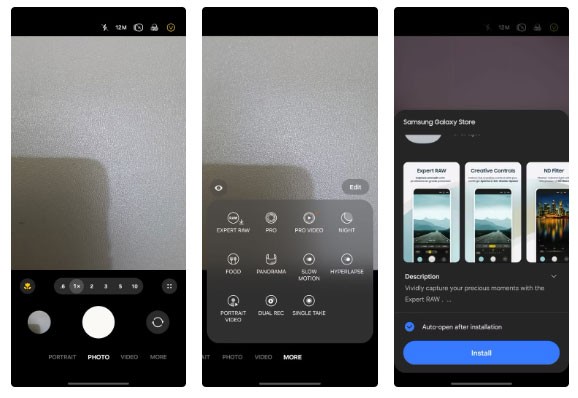
Po nasnímaní súboru RAW môžete obrázok otvoriť v aplikáciách na úpravu fotografií, ako je Adobe Lightroom alebo Snapseed. Keďže súbor obsahuje nespracované obrazové dáta, môžete upraviť veci, ako je expozícia, obnova jasných oblastí alebo vyváženie bielej, bez straty kvality. Vďaka tomu je formát RAW ideálny pre fotografov, ktorí chcú získať výsledný obrázok presne taký, aký zamýšľali, a nie sa spoliehať na predvolené spracovanie fotoaparátu.
Spoločnosť Samsung vám už teraz ponúka inteligentný zážitok z úprav s funkciou Návrhy na úpravy, ale ak chcete väčšiu kontrolu a pokročilé vylepšenia, Galaxy Enhance-X to posúva ešte ďalej.
Na rozdiel od aplikácie Návrhy na úpravu nie je aplikácia Galaxy Enhance-X predinštalovaná; musíte si ju stiahnuť samostatne z obchodu Galaxy Store. Po nainštalovaní aplikácia odomkne kompletnú sadu nástrojov umelej inteligencie, ktoré dokážu opraviť rozmazanie, odstrániť šum, odrazy, vylepšiť fotografie s nízkym rozlíšením a mnoho ďalšieho. Je to ako pokročilejšia a flexibilnejšia verzia aplikácie Návrhy na úpravu, ktorá vám umožňuje upraviť fotografie presne podľa vašich predstáv, namiesto toho, aby ste sa spoliehali na automatické úpravy.
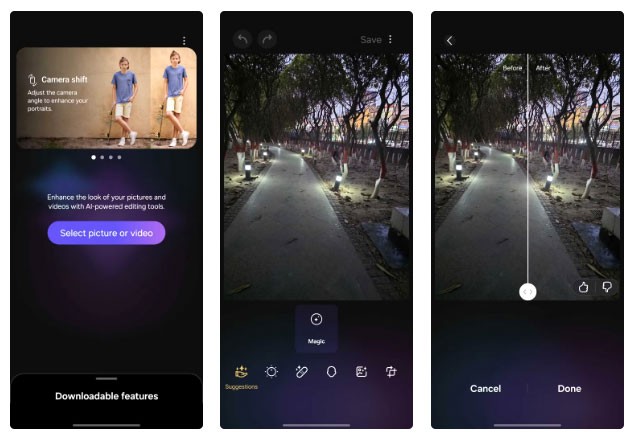
Ak chcete začať, stiahnite a nainštalujte si aplikáciu z obchodu Galaxy Store. Po nainštalovaní otvorte aplikáciu a udeľte jej potrebné povolenia na prístup k fotografiám. Potom si môžete vybrať ľubovoľný obrázok z galérie a vybrať si z rôznych nástrojov na vylepšenie, ktoré chcete použiť.
Pred uložením vám aplikácia zobrazí ukážku pred a po, čo vám umožní posúvať posúvač a kontrolovať zmeny v reálnom čase. Ak ste s výsledkami spokojní, klepnite na ikonu palca hore a potom vyberte Hotovo > Uložiť . Upravenú fotografiu môžete tiež zdieľať priamo na sociálnych sieťach alebo v aplikáciách na odosielanie správ priamo z aplikácie.
Toto sú niektoré z funkcií, ktoré skutočne vylepšujú fotografovanie smartfónom. Stále však existuje množstvo trikov a nástrojov, ktoré môžete na svojom Samsung Galaxy preskúmať. Stačí experimentovať s nastaveniami, osvetlením, uhlami a objektmi a nájsť to, čo vám najlepšie vyhovuje.
Po rootnutí telefónu s Androidom máte plný prístup k systému a môžete spúšťať mnoho typov aplikácií, ktoré vyžadujú root prístup.
Tlačidlá na vašom telefóne s Androidom neslúžia len na nastavenie hlasitosti alebo prebudenie obrazovky. S niekoľkými jednoduchými úpravami sa môžu stať skratkami na rýchle fotografovanie, preskakovanie skladieb, spúšťanie aplikácií alebo dokonca aktiváciu núdzových funkcií.
Ak ste si nechali notebook v práci a musíte poslať šéfovi urgentnú správu, čo by ste mali urobiť? Použite svoj smartfón. Ešte sofistikovanejšie je premeniť telefón na počítač, aby ste mohli jednoduchšie vykonávať viac úloh naraz.
Android 16 má widgety uzamknutej obrazovky, ktoré vám umožňujú meniť uzamknutú obrazovku podľa vašich predstáv, vďaka čomu je uzamknutá obrazovka oveľa užitočnejšia.
Režim Obraz v obraze v systéme Android vám pomôže zmenšiť video a pozerať ho v režime obraz v obraze, pričom video si môžete pozrieť v inom rozhraní, aby ste mohli robiť iné veci.
Úprava videí v systéme Android bude jednoduchá vďaka najlepším aplikáciám a softvéru na úpravu videa, ktoré uvádzame v tomto článku. Uistite sa, že budete mať krásne, magické a elegantné fotografie, ktoré môžete zdieľať s priateľmi na Facebooku alebo Instagrame.
Android Debug Bridge (ADB) je výkonný a všestranný nástroj, ktorý vám umožňuje robiť veľa vecí, ako je vyhľadávanie protokolov, inštalácia a odinštalovanie aplikácií, prenos súborov, rootovanie a flashovanie vlastných ROM, vytváranie záloh zariadení.
S aplikáciami s automatickým klikaním. Pri hraní hier, používaní aplikácií alebo úloh dostupných na zariadení nebudete musieť robiť veľa.
Aj keď neexistuje žiadne zázračné riešenie, malé zmeny v spôsobe nabíjania, používania a skladovania zariadenia môžu výrazne spomaliť opotrebovanie batérie.
Telefón, ktorý si momentálne veľa ľudí obľúbi, je OnePlus 13, pretože okrem vynikajúceho hardvéru disponuje aj funkciou, ktorá existuje už desaťročia: infračerveným senzorom (IR Blaster).
Google Play je pohodlný, bezpečný a funguje dobre pre väčšinu ľudí. Existuje však celý svet alternatívnych obchodov s aplikáciami – niektoré ponúkajú otvorenosť, iné uprednostňujú súkromie a niektoré sú len zábavnou zmenou tempa.
TWRP umožňuje používateľom ukladať, inštalovať, zálohovať a obnovovať firmvér na svojich zariadeniach bez obáv z ovplyvnenia stavu zariadenia pri rootnutí, bliknutí alebo inštalácii nového firmvéru na zariadeniach so systémom Android.
Ak si myslíte, že svoje zariadenie Galaxy dobre poznáte, Good Lock vám ukáže, o čo viac toho dokáže.
Väčšina z nás sa k nabíjaciemu portu smartfónu správa, akoby jeho jedinou úlohou bolo udržiavať batériu pri živote. Ale tento malý port je oveľa výkonnejší, než si myslíme.
Ak vás už unavujú všeobecné tipy, ktoré nikdy nefungujú, tu je niekoľko, ktoré potichu menia spôsob, akým fotíte.
Väčšina detí radšej hrá, ako sa učí. Tieto mobilné hry, ktoré sú zároveň vzdelávacie aj zábavné, však zaujmú aj malé deti.
Pozrite si funkciu Digitálna pohoda na svojom telefóne Samsung a zistite, koľko času počas dňa strácate na telefóne!
Aplikácia na falošné hovory vám pomáha vytvárať hovory z vášho vlastného telefónu, aby ste sa vyhli nepríjemným a nechceným situáciám.
Ak naozaj chcete chrániť svoj telefón, je čas začať ho uzamykať, aby ste predišli krádeži a zároveň ho ochránili pred hackermi a podvodmi.
USB port na vašom telefóne Samsung slúži na viac než len nabíjanie. Od premeny telefónu na stolný počítač až po napájanie iných zariadení, tieto málo známe aplikácie zmenia spôsob, akým svoje zariadenie používate.
Po rootnutí telefónu s Androidom máte plný prístup k systému a môžete spúšťať mnoho typov aplikácií, ktoré vyžadujú root prístup.
Tlačidlá na vašom telefóne s Androidom neslúžia len na nastavenie hlasitosti alebo prebudenie obrazovky. S niekoľkými jednoduchými úpravami sa môžu stať skratkami na rýchle fotografovanie, preskakovanie skladieb, spúšťanie aplikácií alebo dokonca aktiváciu núdzových funkcií.
Ak ste si nechali notebook v práci a musíte poslať šéfovi urgentnú správu, čo by ste mali urobiť? Použite svoj smartfón. Ešte sofistikovanejšie je premeniť telefón na počítač, aby ste mohli jednoduchšie vykonávať viac úloh naraz.
Android 16 má widgety uzamknutej obrazovky, ktoré vám umožňujú meniť uzamknutú obrazovku podľa vašich predstáv, vďaka čomu je uzamknutá obrazovka oveľa užitočnejšia.
Režim Obraz v obraze v systéme Android vám pomôže zmenšiť video a pozerať ho v režime obraz v obraze, pričom video si môžete pozrieť v inom rozhraní, aby ste mohli robiť iné veci.
Úprava videí v systéme Android bude jednoduchá vďaka najlepším aplikáciám a softvéru na úpravu videa, ktoré uvádzame v tomto článku. Uistite sa, že budete mať krásne, magické a elegantné fotografie, ktoré môžete zdieľať s priateľmi na Facebooku alebo Instagrame.
Android Debug Bridge (ADB) je výkonný a všestranný nástroj, ktorý vám umožňuje robiť veľa vecí, ako je vyhľadávanie protokolov, inštalácia a odinštalovanie aplikácií, prenos súborov, rootovanie a flashovanie vlastných ROM, vytváranie záloh zariadení.
S aplikáciami s automatickým klikaním. Pri hraní hier, používaní aplikácií alebo úloh dostupných na zariadení nebudete musieť robiť veľa.
Aj keď neexistuje žiadne zázračné riešenie, malé zmeny v spôsobe nabíjania, používania a skladovania zariadenia môžu výrazne spomaliť opotrebovanie batérie.
Telefón, ktorý si momentálne veľa ľudí obľúbi, je OnePlus 13, pretože okrem vynikajúceho hardvéru disponuje aj funkciou, ktorá existuje už desaťročia: infračerveným senzorom (IR Blaster).
















